Svi novi i modernizirani strojevi koje proizvodi ATOL mogu prenositi fiskalne podatke u OFD putem USB kabela kada je blagajna spojena na računalo. Za to se koristi Ethernet usluga preko USB-a.
Da biste postavili ovaj način prijenosa fiskalnih podataka, morat ćete se potruditi. Prvo što trebate je korisnik s administratorskim pravima (samo pod takvim korisnikom možete bilo što konfigurirati). Druga stvar koju trebate je sreća i strpljenje. Ali metodu su testirali naši zaposlenici.
Pažnja: osoblje ATOL-a ne preporučuje prijenos podataka korištenjem Etherneta preko USB-a, budući da ATOL još uvijek ne može dobiti zeleno svjetlo za digitalne potpise za svoje USB upravljačke programe od usluge Windows. Birokracija, što uzeti od nje.
Ako iz nekog razloga ne možete instalirati uslugu prema uputama, morat ćete koristiti "štake". Preuzmite ih s poveznica na dnu stranice. Ako ste već imali instalirane ATOL upravljačke programe prije instaliranja usluge, morat ćete ih potpuno ukloniti.
Pomozimo onima koji pomažu!
Pozor br. 2: usluga Ethernet preko USB-a za blagajne proizvođača ATOL radi samo počevši od firmware-a 2.x.x.x. Zatražite firmware za svoj uređaj od zaposlenika ATOL-a.
Postavljanje prijenosa podataka pomoću USB kabela nije teško;
- Odbij provjeru digitalni potpis upravljački programi u sustavu Windows (za OS noviji od Windows Vista). Putem naredbenog retka (pokrenite naredbeni redak kao administrator), na dva načina:
1. Ili pokrenite naredbu: bcdedit.exe /set nointegritychecks ON
2. Bilo uzastopno: bcdedit.exe -postavi opcije učitavanja DDISABLE_INTEGRITY_CHECKS I bcdedit.exe -postavite TESTSIGNING ON
Nakon unosa svake naredbe pritisnite Enter, izvršena naredba treba biti označena kao "Operacija uspješno završena".
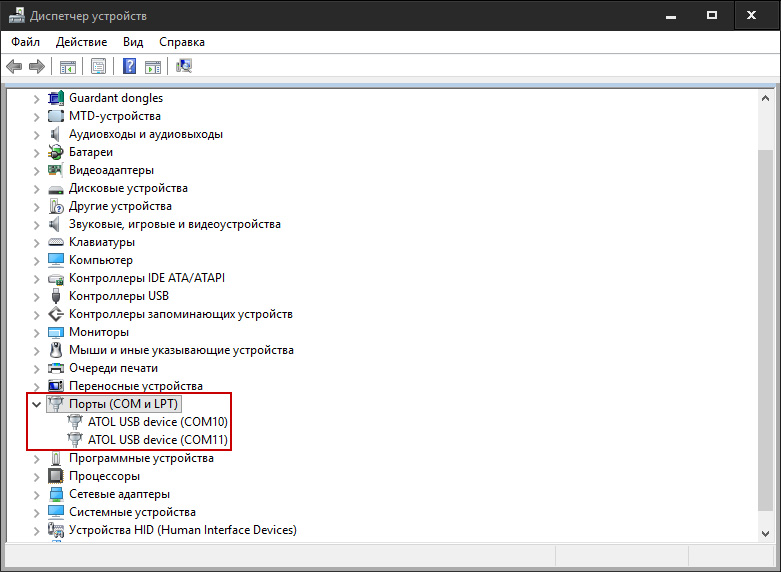
Mogući problemi
Sve je učinjeno točno prema uputama, ali usluga se ne pokreće - pokušajte koristiti "štaku". Ako štaka ne pomaže, morat ćete blagajnu spojiti na internet na drugi način.
U upravitelju uređaja prikazan je samo jedan COM port - uklonite upravljački program uređaja, odspojite blagajnu s računala i ponovno je spojite.
Linkovi
- “štaka” EoU od zaposlenika ATOL-a;
Upute unutra. "Crutch" neće zahtijevati pokretanje usluge iz "Driver Managementa".
Povezane objave:
Onemogućite upozorenje: "Ovaj host trenutno nema redundanciju mreže upravljanja"
Razdvajanje lokalna mreža koristeći VLAN na Mikrotiku
povezivanje Atol 30F putem USB-a
- Početno stanje:
- Windows poslužitelj 2008-64
- Atol-30F samo s USB-om, umetnut testni FN (čist, nije registriran)
- Atol vozač KKT 8.14
Povezivanje USB kabl, uključite ga, u sustavu se pojavljuju 2 nova neidentificirana uređaja USB\VID_2912&PID_0005&REV_0200&MI_00 i USB\VID_2912&PID_0005&REV_0200&MI_02.
Idemo na web mjesto proizvođača, ali u centru za preuzimanje upravljački program se jednostavno ne može naći pod nazivima USB ili VCOM. Budući da je Atol prešao na NXP (Phillips) procesor, možete pokušati potražiti upravljačke programe na www.nxp.com (mi ne tražimo jednostavne načine). Ali ovo je šteta. Pokazalo se da je odgovor – pročitajte Atolove upute. Nakon instaliranja upravljačkih programa za komercijalnu opremu Athol DTO8, morate pronaći upravljačke programe u mapi (za mene), a za neidentificirane uređaje odavde izvlačimo upravljačke programe. Pojavit će se 2 uređaja tipa ATOL USB uređaj (COM9).
Serijski broj i ostale korisne informacije možete pogledati ovako: držite tipku CL (samo je jedna), uključite je... nakon prvog signala otpustite je.
Postavljanje kanala razmjene WiFi, USB ili BT: držite gumb CHL (samo je jedan), uključite ga.... nakon četvrtog signala otpustite ga. Zatim istim gumbom odaberite željeni broj (po broju klikova na gumb).
Dijagnostika povezanosti s OFD: držite tipku CHL, uključite je.... nakon šestog signala otpustite je.
Također možete pokrenuti iz CCP upravljačkog programa (na primjer točno 8.14.2.0): Mode - Select; (potvrdni okvir - Uređaj je uključen;) Lozinka 30; Ulaz; Izvješće - 43 Status komunikacije s OFD, ispisuje se “Dijagnostika stanja s OFD”.
Napomena: nije baš jasno zašto, ali Atol u priručniku predlaže instaliranje 2 drajvera DTO8 i DTO9.
Koristimo DTO8 - Postavljanje svojstava - Parametri opreme - OFD (kartica) - odaberite Ethernet preko USB-a, ponovno pokrenite blagajnu, pokrenite test s OFD-om... Kao rezultat ispisuje: EoU aplikacija nije pronađena. Vidjela sam takav program u katalozima C:\Programske datoteke (x86)\ATOL. Zapravo, pogledajte u izborniku Atol - Trade Equipment Drivers - program "Manage Drivers", pokrenite ga kao administrator, jer Tamo trebate konfigurirati uslugu s autostartom, pogledajte karticu usluge EthernetOverUsb, tamo upisujemo serijski broj kase i broj COM porta (broj ima samo broj). Pažnja, s razlogom postoje 2 COM porta: jedan služi za kontrolu blagajne (daju mu se naredbe), a preko drugog ona (blagajna) ide na internet i šalje čekove u OFD. Stoga, budite oprezni.
Dakle, na Windows Serveru 2008-64 ispada da je problem, pojavljuju se sljedeće manifestacije: prilikom pokretanja usluge iz programa za upravljanje upravljačkim programima stalno se pojavljuje prozor da će se program zatvoriti. Ručno preko "Upravljačke ploče" - "Usluge" čini se da se usluga pokreće, ali ne radi. Ostavimo ovo pitanje za kasnije. (Zapravo, nakon mjesec dana sve je odjednom radilo OK, nažalost nisam mogao pronaći razlog).
Na Windows 7-64 (driver 8.12) sve je počelo, na primjer, odmah! U postavkama "Driver Management" imam ovo: "ATOL 30F" "COM10". Sam DF se kontrolira preko COM9.
Provjeravamo iz Atol KKT drajvera: putem USB-a (VCOM) sve radi u redu.
Također bih želio broj USB virtualni COM port se nije promijenio nakon ponovnog pokretanja opreme. Ali na prvi pogled sustav Windows-Server 2008-64 ispravno pamti svaku vezu novog Atol kkt-a putem USB-a i objesi ga na poseban VCOM priključak.
Povežite Atol 30F putem WiFi-a
- Početno stanje:
- Windows Server 2008-64
- Atol 30F (sa WiFi modulom unutra) sa FN, nefiskaliziran
Odmah ću reći da ne možete koristiti USB kanal i WiFi kanal u isto vrijeme za kontrolu blagajne.
Umetnuli smo WiFi modul (jeftin predmet). Prethodno smo konfigurirali parametre za našu WiFi mrežu putem USB-a.
Držimo tipku CHL, palimo..., nakon četvrtog signala prebacujemo kanal razmjene na WiFi, ispisuje se “WiFi Station is on”. Zatim, nakon sljedećeg uključivanja, Atol 30F ispisuje nakon 1 minute: WiFi POVEZAN NA PRISTUPNU TOČKU IP ADRESA xxx.xxx.xxx.xxx (moja je 192.168.1.51).
U Atol KKT upravljačkom programu (8.14.0), odaberite "Postavke svojstava" - port: TCP/IP klijent - (IP adresa i polje porta postaje moguće uređivati) - odredite KKT IP (zadani port 5555), zatim kliknite "Testiraj vezu " , rezultat "ATOL 30F, br. 00106106230501, verzija: 3.0.1245 RU, NEFIC.".
Trebamo li sada EthernetOverUSB Driver Management program? Čudno je jer radimo dalje WiFi kanal, ali ispada da EthernetOverUSB mora biti ispravno konfiguriran i pokrenut (visi kao usluga). Inače, test veze s OFD vraća:
- komunikacijski kanal: EoU
- USB uređaj: spojen
- EoU aplikacija: nije pronađena
- dijagnostika završena s pogreškom
Usput, EthernetOverUSB Driver Management program također ima problema, budite spremni.
Ostaje pitanje kako IP adresu blagajne učiniti statičnom. Budući da je nakon uključivanja IP-a 192.168.1.51, pa 192.168.1.29,... nisam mogao pronaći takvu postavku u KKT driveru (8.14.0).
Čini se da trebate konfigurirati IP adresu u usmjerivaču (povezati IP adresu s Mac adresa CCT statički).
Atol 30F i 1s 8,3 Bukh 3,0
- Početno stanje:
- Windows Server 2008-64
- 1C 8.3 Enterprise Accounting, izdanje 3.0 (3.0.49.28)
- Atol 30F sa WiFi sa FN, nefiskaliziran
Postavljamo novi CCP u 1C Bukh 3.0: Administracija - Povezana oprema - I ovdje Budite oprezni CCP s prijenosom podataka.
Možete izgubiti puno vremena postavljajući Atol 30F u odjeljku Fiskalni registratori(poput Atol FPrint 30, nemojte to raditi - to je potpuno drugačiji uređaj).
Pa idemo na blagajnu s prijenosom podataka, konfiguriramo port na “TCP/IP klijent”, IP adresu (jasno je koju), port 5555. Imamo Atol 30F konfiguriran za WiFi kanal.
- Provjeravamo kako je ispisan račun (na IP adresu blagajne na lokalnoj mreži):
- "Banka i blagajna" - "Upravljanje fiskalnim uređajem" - otvorena smjena.
- “Prodaja” - “Prodaja na malo (računi)” - “Kreiraj” - ... - “Prihvati plaćanje” - odaberite svoju blagajnu i voila, ispisuje se račun (čak i s nazivima robe).
- “Banka i blagajna” - “Upravljanje fiskalnim uređajem” - zatvaranje smjene, ok - ispisuje se zatvaranje smjene.
Možete provjeriti šalju li se čekovi putem interneta u OFD iz vozača blagajne (na primjer, točno 8.14.2.0): Način - Izvještaji bez poništenja; (potvrdni okvir - Uređaj je uključen;) Lozinka 30; Ulaz; Izvješće - 42 Trenutno stanje izračuna, "Izvješće o Trenutna država izračuni", gdje pogledajte "Nepreneseni FD XXX" (ako je sve u redu, trebalo bi biti 0).
Instaliranje upravljačkih programa za Windows 10-64:
Nakon instaliranja upravljačkog programa (na primjer, imam KKT_8_14_02_02_Full.exe), u sustavu se pojavljuju dva COM porta, pa trebaju ponovno instalirati upravljačke programe iz mape " C:\Programske datoteke (x86)\ATOL\Drivers8\USB_Drivers".
Odmah se pokrenuo program EnternetOverUsb i čekovi su bez problema otišli u OFD.
*Važno! Postavljanje ove sheme radi samo u sustavu Windows.
Montaža USB upravljački programi za ATOL pisač
Idemo na web stranicu ATOLA pomoću ove veze i pronalazimo potrebna arhiva sljedećim putem: Software/DTO/9.x/Drivers for commercial equipment 9_8_1.zip
Preuzmite, raspakirajte arhivu i nastavite s instalacijom.
Pisač povezujemo putem USB-a. Idi do dispečera Windows uređaji. U kartici “COM i LPT portovi” bit će prikazana dva uređaja: “Uređaj sa serijskim USB sučelje(COM#).
* Ako imate jedan uređaj prikazan u Upravitelju uređaja, trebate ga ukloniti zajedno s upravljačkim programima i ponovno ažurirati konfiguraciju hardvera.
* Ako u svom Upravitelju uređaja vidite samo “Serijski COM port” uz ova dva porta, onda je bolje da ga onemogućite (kliknite desnom tipkom miša i odaberite onemogući).
Desnom tipkom miša kliknite jedan od ovih uređaja i odaberite “Ažuriraj upravljačke programe...”. Zatim odaberite ručno traženje upravljačkih programa na ovom računalu. 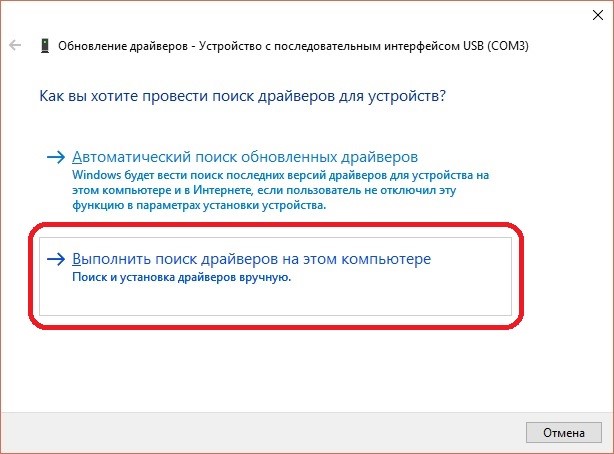
Zatim "Odaberite upravljački program s popisa već instaliranih upravljačkih programa." 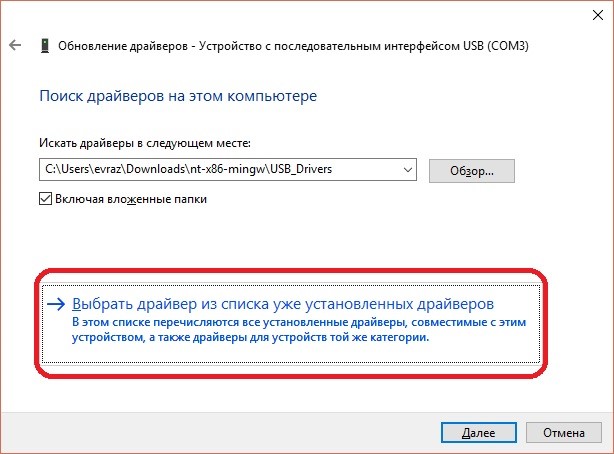
Pritisnite gumb "Instaliraj s diska...". 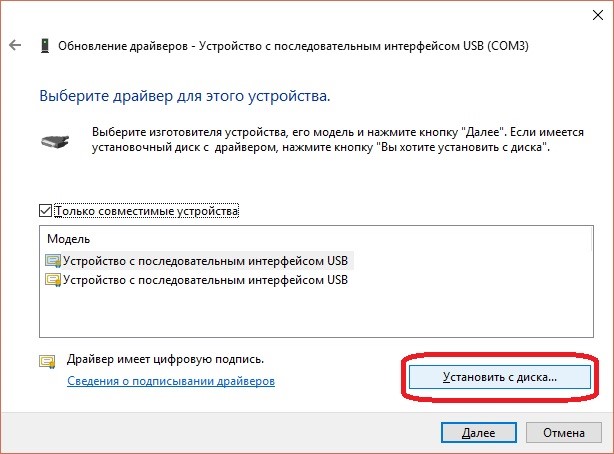
U prozoru koji se pojavi kliknite gumb "Pregledaj...". Navedite put do mape s ranije preuzetim upravljačkim programima. Odaberite datoteku "ATOL_uUSB.inf"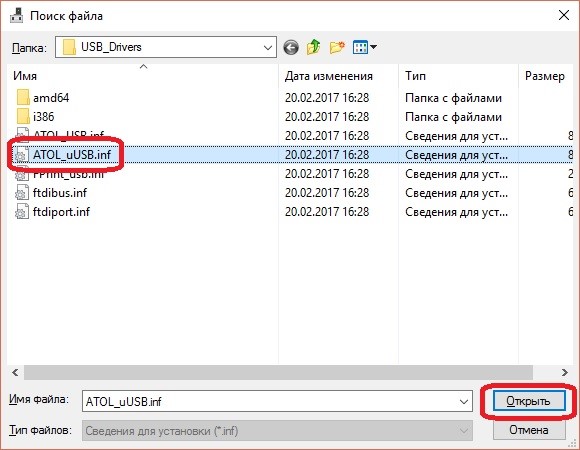
Nakon uspješne instalacije, uređaj će se zvati “ATOL USB uređaj (COM#). Za drugi uređaj ponovite instalaciju upravljačkog programa korak po korak.
Ako ikona uređaja ima Uskličnik, trebate desnom tipkom miša kliknuti uređaj i odabrati “Izbriši”. U prozoru koji se pojavi potvrdite okvir "Ukloni upravljačke programe za ovaj uređaj". Za drugi uređaj, postupak uklanjanja mora se ponoviti. Zatim ponovno ponovite postupak instalacije (za dva uređaja)
Postavljanje i pokretanje EoU usluge
1. Preuzmite EoU uslugu na svoje računalo (blagajna) (datoteku možete preuzeti na kraju članka)
2. Idite u mapu EoU i otvorite datoteku settings.ini putem uređivač teksta(na primjer Notepad). U datoteci morate navesti broj COM porta koji će se koristiti za komunikaciju s OFD-om, na primjer, za komunikaciju na portu 4 postavke će izgledati ovako:
*Ovo mora biti jedan od dva broja COM priključka koje smo definirali u Upravitelju uređaja.
3. Napravite prečac do datoteke EthOverUsb.exe iz mape EoU/
4. Idite na svojstva prečaca i u polju objekta na kraju retka dodajte razmak i “-e”, kao što je prikazano u nastavku:
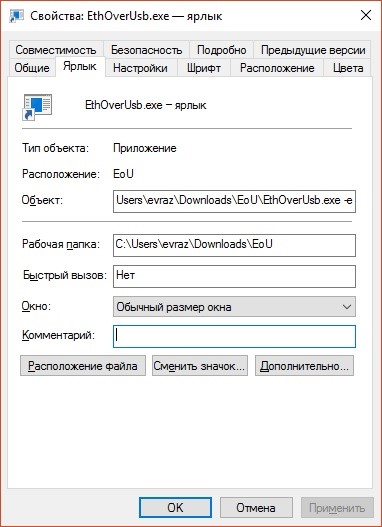
Uključite pisač i pokušajte pokrenuti datoteku. Ako je postavljanje uspješno, otvorit će se prozor naredbenog retka iu njemu će se pojaviti informacije o razmjeni podataka s OFD-om. 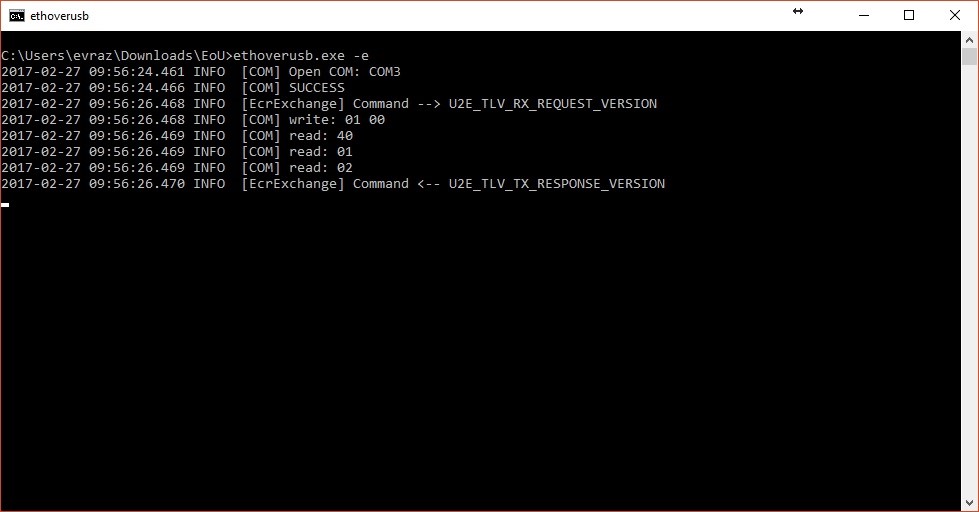
Ako u prozoru naredbeni redak Ponavlja se “U2E_TLV_RX_REQUEST_VERSION”, trebali biste ponovno pokrenuti pisač ili promijeniti broj COM porta. Ako to ne pomogne, trebali biste ukloniti upravljački program i ponoviti korake instalacije s početka ovog članka.
Upravljački program možete deinstalirati u Upravitelju uređaja desnim klikom na uređaj. U kontekstni izbornik odaberite "izbriši". U prozoru koji se pojavi potvrdite okvir.

Nakon uklanjanja priključaka pisača pritisnite tipku “F5” i vratite se na prvi korak instalacije.
postavke automatsko pokretanje usluge.
1. Otvorite mapu za pokretanje sustava Windows, da biste to učinili, idite na izbornik Start - Alati sustava (Windows) - Pokreni i unesite shell:startup u adresnu traku i kliknite OK
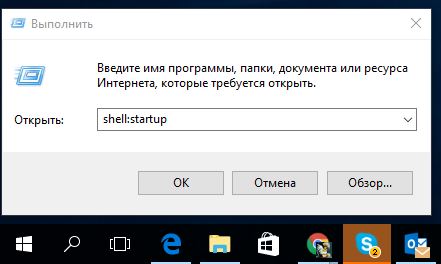
2. Da biste automatski pokrenuli uslugu, trebate smjestiti prečac koji smo prethodno napravili u mapu Windows Startup koja se otvori.
*Da bi se servis pokrenuo sa minimiziranim prozorom, morate promijeniti svojstva prozora u svojstvima prečaca.




